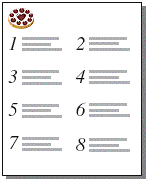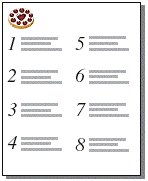Configuration de l'impression d'enregistrements en colonnes
Vous pouvez définir un modèle de façon à imprimer (ou prévisualiser) les enregistrements en colonnes, par exemple pour un répertoire de noms et d’adresses. Ceci est différent d'un modèle Rapport ou en vue Liste dans lequel les rubriques sont organisées en colonnes.
|
1.
|
Sélectionnez le menu Fichier > Configuration de l'impression (Windows) ou le menu Fichier > Format d'impression (OS X), vérifiez l'imprimante et les paramètres de papier, puis cliquez sur OK.
|
En mode Prévisualisation, vous pouvez également cliquer sur Configuration impression (Windows) ou Format d'impression (OS X) dans la barre d'outils.
|
2.
|
Il est plus simple de débuter avec un Modèle vierge ou avec un modèle sans objet dans l'élément corps. Pour plus d'informations sur la création de modèles, consultez la section Création d'un modèle.
|
3.
|
|
5.
|
Coche la case Imprimer sur <valeur> colonne(s) et définissez les options décrites dans le tableau suivant.
|
|
Sélectionnez Sens horizontal.
|
|
|
Sélectionnez le cercle d'option Sens vertical.
|
|
6.
|
Cliquez sur OK.
|
Utilisez des rubriques de fusion, des rubriques ou des objets dont le recadrage est activé afin qu'un plus grand nombre de données puisse être placé dans la largeur de la colonne. Grâce à ces deux fonctions, les rubriques peuvent s'étendre dans la zone grisée de la seconde colonne et l'espace vierge des rubriques est supprimé lorsque vous affichez ou imprimez les données. Pour plus d’informations, consultez les sections Placement de rubriques de fusion dans un modèle et Suppression des espaces vides sur les impressions.
|
Remarque La largeur de la page étant fixe, lorsque vous faites glisser la limite droite de la colonne, vous n'augmentez pas la largeur de la zone d'impression de chaque colonne (sauf si vous avez antérieurement réduit la largeur de la colonne). Au lieu de cela, le déplacement de la limite droite crée une marge « gouttière » entre les colonnes. Cette marge gouttière est utile pour la création d'espace entre les colonnes, mais elle réduit la zone imprimable de chaque colonne.
|
|
|
Cliquez sur Inspecteur
|
|
•
|
Si vous sélectionnez Sens vertical, FileMaker Pro imprime des éléments de sous-récapitulatifs de la largeur de la colonne. Si vous avez spécifié un saut de page après l'élément sous-récapitulatif, FileMaker Pro commence une nouvelle colonne (pas une nouvelle page). Si vous sélectionnez Sens horizontal, FileMaker Pro imprime des éléments sous-récapitulatifs de la largeur de la colonne et le saut de page spécifié commence une nouvelle page. Pour plus d'informations, consultez la section Définition des sauts et de la numérotation de page.
|